Centos7中部署安装Oracle 12c
Posted
tags:
篇首语:本文由小常识网(cha138.com)小编为大家整理,主要介绍了Centos7中部署安装Oracle 12c相关的知识,希望对你有一定的参考价值。
oracle数据库是在数据库领域一直处于领先地位的产品。可以说Oracle数据库系统是目前世界上流行的关系数据库管理系统,系统可移植性好、使用方便、功能强,适用于各类大、中、小、微机环境。它是一种高效率、可靠性好的适应高吞吐量的数据库解决方案。
Oracle数据库12c 引入了一个新的多承租方架构,使用该架构可轻松部署和管理数据库云。此外,一些创新特性可最大限度地提高资源使用率和灵活性,如Oracle Multitenant可快速整合多个数据库,而Automatic Data Optimization和Heat Map能以更高的密度压缩数据和对数据分层。这些独一无二的技术进步再加上在可用性、安全性和大数据支持方面的主要增强,使得Oracle数据库12c 成为私有云和公有云部署的理想平台。
本次就为搭建简单介绍一下,如何在centos7系统中安装Oracle12c。
环境准备
- centos7虚拟机
- IP:172.16.10.25
- 4G物理内存,8G虚拟内存
- Oracle的安装文件夹不低于15G
- 为虚拟机分配两个以上的处理器
- 磁盘SSD
以上虚拟机配置都不是硬性要求,除去安装目录大小,为了安装体验
安装前准备
- 关闭防火墙及selinux防火墙
systemctl disable firewalld.service systemctl stop firewalld.service setenforce 0 - 修改主机名
vim /etc/hostname oracle - 修改hosts文件
vim /etc/hosts 172.16.10.25 oracle //直接在配置文件末行添加即可 - 重启虚拟机
reboot安装Oracle 12c
软件环境包安装
[[email protected] ~]# yum -y install binutils > compat-libcap1 > compat-libstdc++-33 > gcc-c++ > glibc > glibc-devel > ksh > libaio > libaio-devel > libgcc > libstdc++ > libstdc++-devel > libXi > libXtst > make > sysstat > unixODBC > unixODBC-devel内核参数调整
vim /etc/sysctl.conf fs.aio-max-nr = 1048576 //异步IO请求数目 推荐值是:1048576 其实它等于 1024*1024 也就是 1024K 个 fs.file-max = 6815744 //打开的文件句柄的最大数量,防止文件描述符耗尽的问题 kernel.shmall = 2097152 //共享内存总量 页为单位,内存除以4K所得 kernel.shmmax = 4294967295 kernel.shmmni = 4096 kernel.sem = 250 32000 100 128 //SEMMSL: 每个信号集的最大信号数量 SEMMNS:用于控制整个 Linux 系统中信号的最大数 SEMOPM: 内核参数用于控制每个 semop 系统调用可以执行的信号操作的数量 SEMMNI :内核参数用于控制整个 Linux 系统中信号集的最大数量 net.ipv4.ip_local_port_range = 9000 65500 //用于向外连接的端口范围 net.core.rmem_default = 262144 //套接字接收缓冲区大小的缺省值 net.core.rmem_max = 4194304 //套接字接收缓冲区大小的最大值 net.core.wmem_default = 262144 //套接字发送缓冲区大小的缺省值 net.core.wmem_max = 1048576 //套接字发送缓冲区大小的最大值 sysctl -p //不属于配置文件内容,重新加载配置文件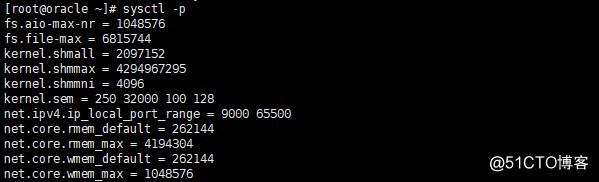
用户环境配置
groupadd oinstall groupadd dba useradd -g oinstall -G dba oracle //指定组为oinstall附加组dba passwd oracle //创建oracle用户密码 mkdir -p /orc/app/oracle chown -R oracle:oinstall /orc/app/ chmod -R 755 /orc/app/oracle/Oracle用户环境配置
vim /home/oracle/.bash_profile umask 022 ORACLE_BASE=/orc/app/oracle ORACLE_HOME=/orc/app/oracle/product/12.2.0/dbhome_1/ ORACLE_SID=orcl NLS_LANG="SIMPLIFIED CHINESE_CHINA".UTF8 PATH=$PATH:$HOME/.local/bin:$HOME/bin:$ORACLE_HOME/bin LANG=zh_CN.UTF-8 export PATH LANG NLS_LANG ORACLE_BASE ORACLE_HOME ORACLE_SID
Oracle用户资源限制
vim /etc/pam.d/login session required /lib/security/pam_limits.so session required pam_limits.so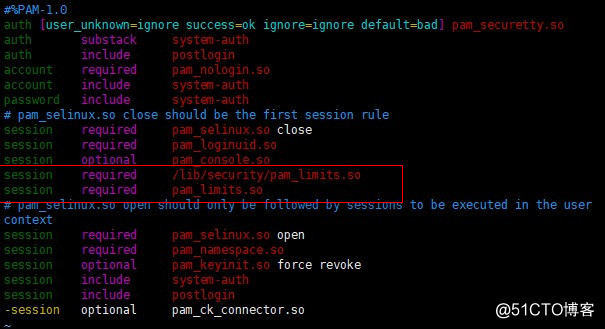
vim /etc/security/limits.conf oracle soft nproc 2047 //单用户可使用的进程数量 oracle hard nproc 16384 oracle soft nofile 1024 //用户可打开的文件数量 oracle hard nofile 65536 oracle soft stack 10240 //堆栈设置 //该配置文件中均为注释文件,只需在末行添加即可vim /etc/profile if [ $USER = "oracle" ] then if [ $SHELL = "/bin/ksh" ] then ulimit -p 16384 //缓冲区大小 ulimit -p 65536 else ulimit -u 16384 -n 65536 //进程数 文件数 fi fi //配置文件末行直接添加oracle安装
将解压完成的oracle安装文件挂载到linux /opt文件夹下
xhost + //以root用户在图形化界面操作 su - oracle //切换oracle用户 cd /chen export DISPLAY=:0.0 //调整分辨率 ./runInstaller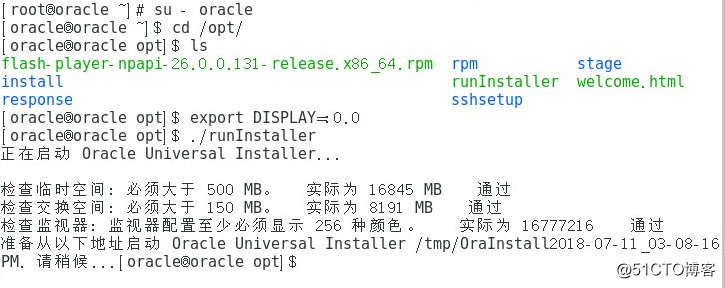
图形化界面安装
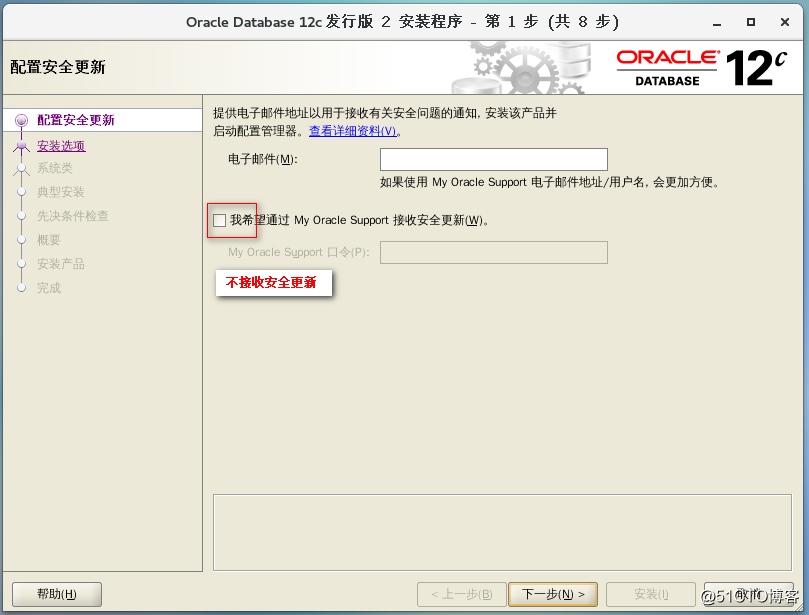
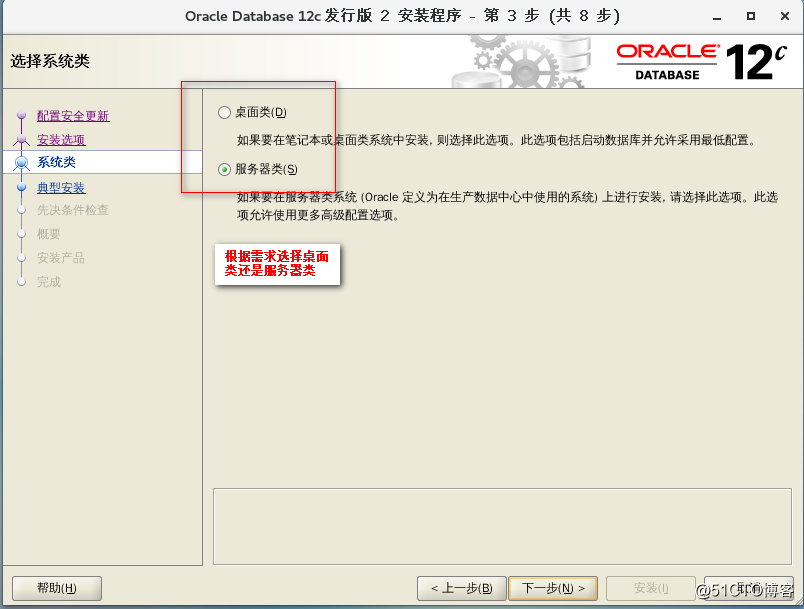
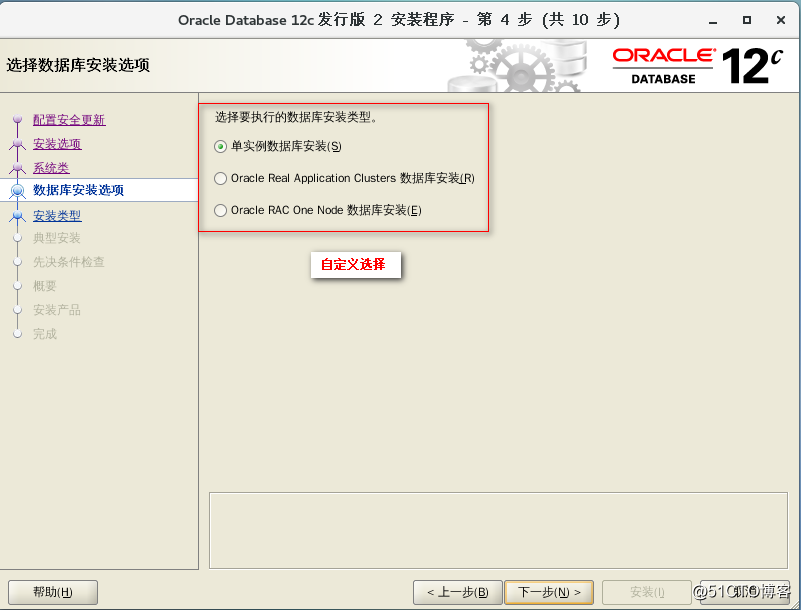
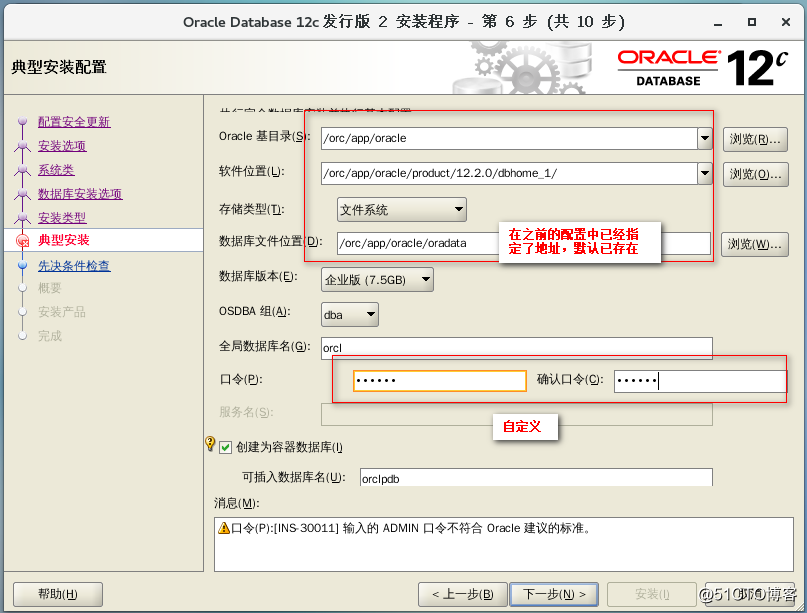
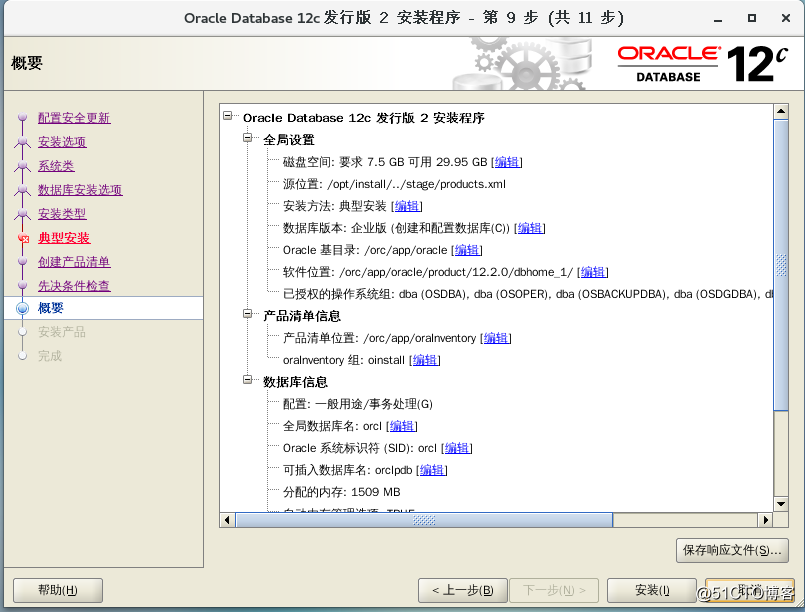
安装过程中弹窗的处理方法
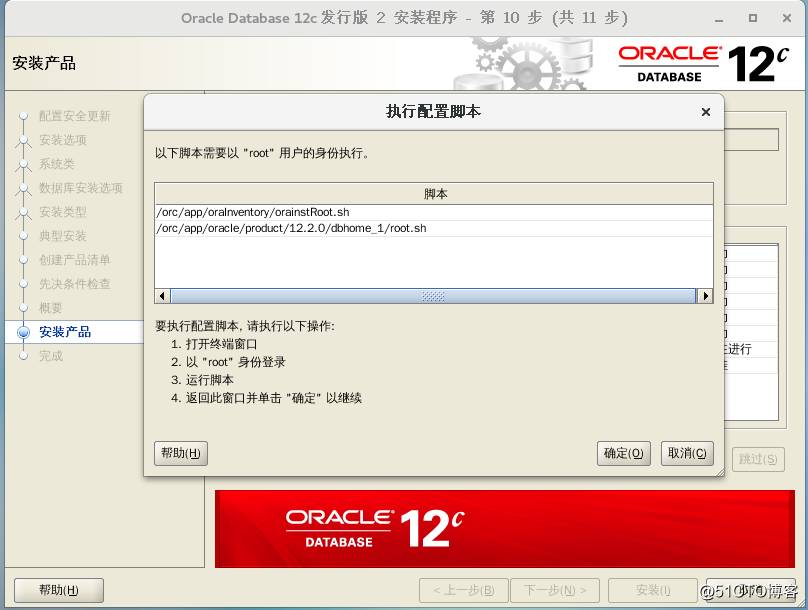
/orc/app/oraInventory/orainstRoot.sh /orc/app/oracle/product/12.2.0/dbhome_1/root.sh //重新打开新的终端,以root用户运行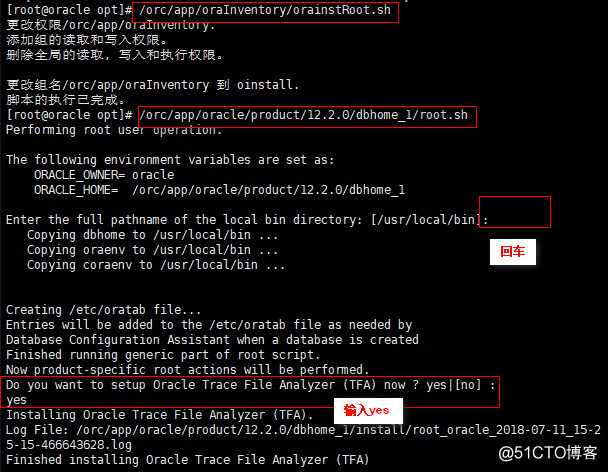
web界面管理
- 在安装完成的界面上指出了管理地址
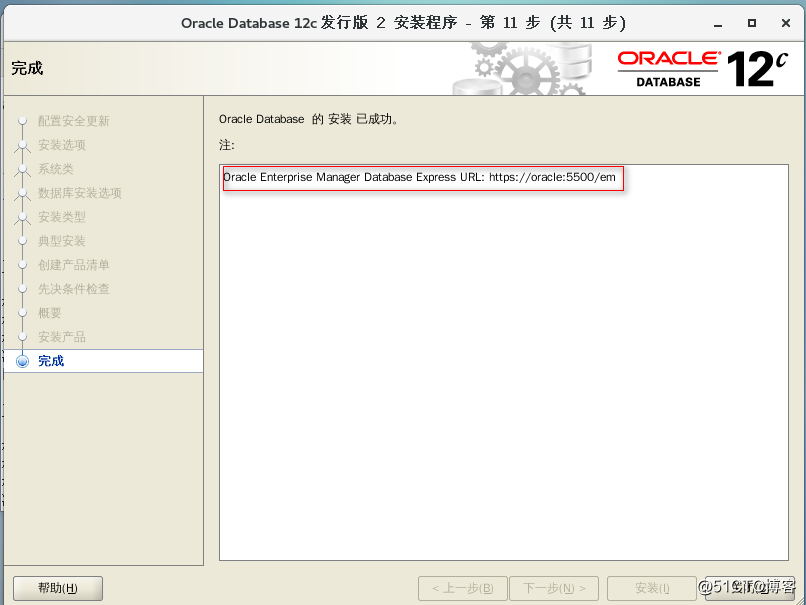
- web界面使用flash插件,需要手动安装
rpm -ivh flash-player-npapi-26.0.0.131-release.x86_64.rpm - 在登陆界面使用账户密码登陆
账户:sys 密码是在安装数据库是设置的口令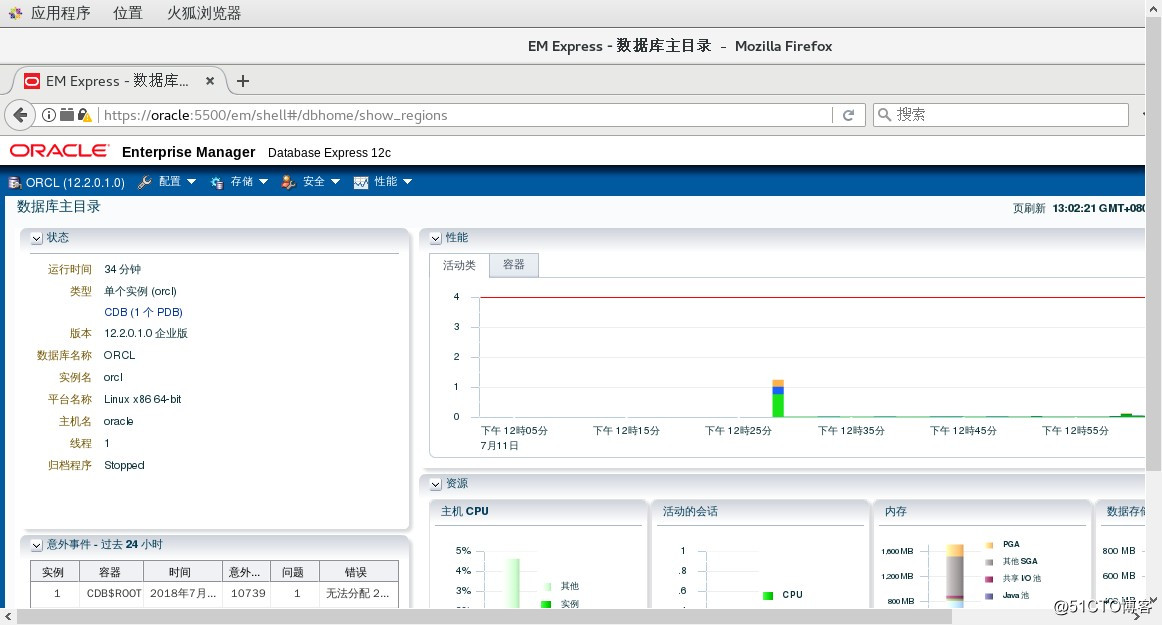
字符界面登陆
用户要切换到oracle
sqlplus / as sysdba //sys用户是oracle的最高管理员所以要加上as help index //查看命令列表,sql中不区分大写小写 show user //查看当前用户创建数据库
[[email protected] ~]$ dbca //会自动跳转出,如果不弹窗口执行: export DISPLAY=:0.0- 选择创建数据库
- 输入全局数据库名、管理口令和确认口令、取消创建为容器数据库
启用监听
[[email protected] ~]$ lsnrctl LSNRCTL> start TNS-01106: 使用名称LISTENER的监听程序已经启动 [[email protected] ~]$ lsnrctl stop 正在连接到 (DESCRIPTION=(ADDRESS=(PROTOCOL=TCP)(HOST=Oracle)(PORT=1521))) 命令执行成功
以上是关于Centos7中部署安装Oracle 12c的主要内容,如果未能解决你的问题,请参考以下文章